Word文档打不开是什么原因?有哪些方法可以解决?
不管是日常生活还是工作,电脑已经成为我们不可或缺的工具。而Word作为最常用的办公软件之一,其重要性不言而喻。然而,有时候我们会遇到Word打不开的情况,这不仅影响了我们的工作效率,还可能让我们感到十分困扰。那么,电脑上的Word打不开到底是怎么回事呢?今天我们就来一起探讨一下。
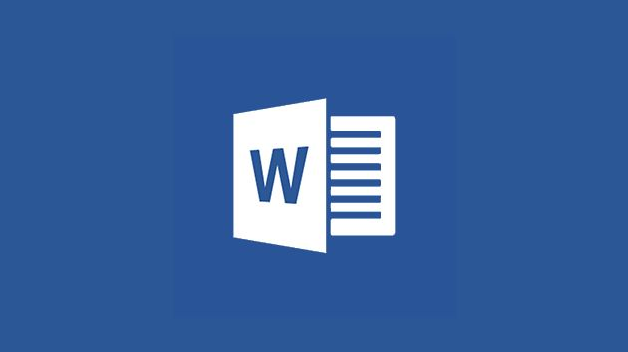
一、Word打不开的原因
1、Word软件损坏:Word软件文件缺失或被破坏,导致软件无法正常打开。
2、文档格式不兼容:如果我们使用的Word文档格式与当前安装的Word软件不兼容,就会导致Word打不开。
3、系统或软件更新问题:如果我们的系统或Word软件没有及时更新,就可能导致Word打不开。
4、硬件故障:如果我们的电脑硬件出现故障,就可能导致Word打不开。
二、Word打不开解决方法:
1、更改文档格式
如果文档格式不兼容,可以将文档转换为兼容格式或更新Word软件。打开文件时,如果系统提示转换器无法创建该文件,可以选择让系统自动尝试将文件转换为兼容格式。
2. 更新系统或软件
及时更新系统或Word软件,确保软件可以正常运行。在Word程序中,可以通过点击“文件”-“帐户”-“更新选项”-“更新”来检查并安装最新的更新。
3. 检查硬件故障
如果以上方法都不能解决问题,需要检查电脑硬件是否出现故障。可以通过运行系统诊断工具或请专业人员进行检查和维修。
4. 使用修复工具
Word程序自带了一些修复工具,可以尝试使用这些工具来修复损坏的文档。在Word程序中,点击“文件”-“打开”,然后选择要修复的文档。如果文档有损坏,Word会尝试进行修复并打开。
5. 借助第三方修复工具
借助专业的文件修复工具,如牛学长文件修复工具,可修复损坏文件,包括 PDF、Word、Excel、PPT、ZIP 文件等,修复的文档可预览,小白也可一键操作!具体操作方法:
第1步:上传Word文档下载安装好,在电脑上打开文件修复软件,在主界面左侧单击“文档修复”选项。
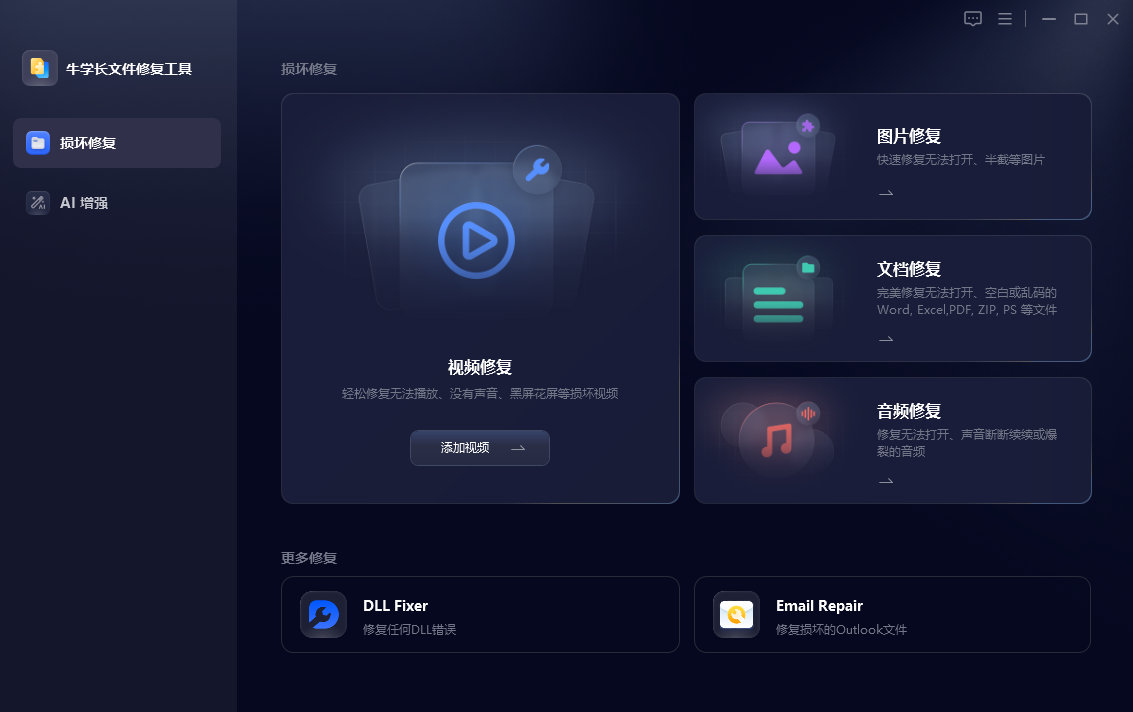
进入“待修复列表”页面之后,导入文档文件以开始修复,点击“开始修复”。
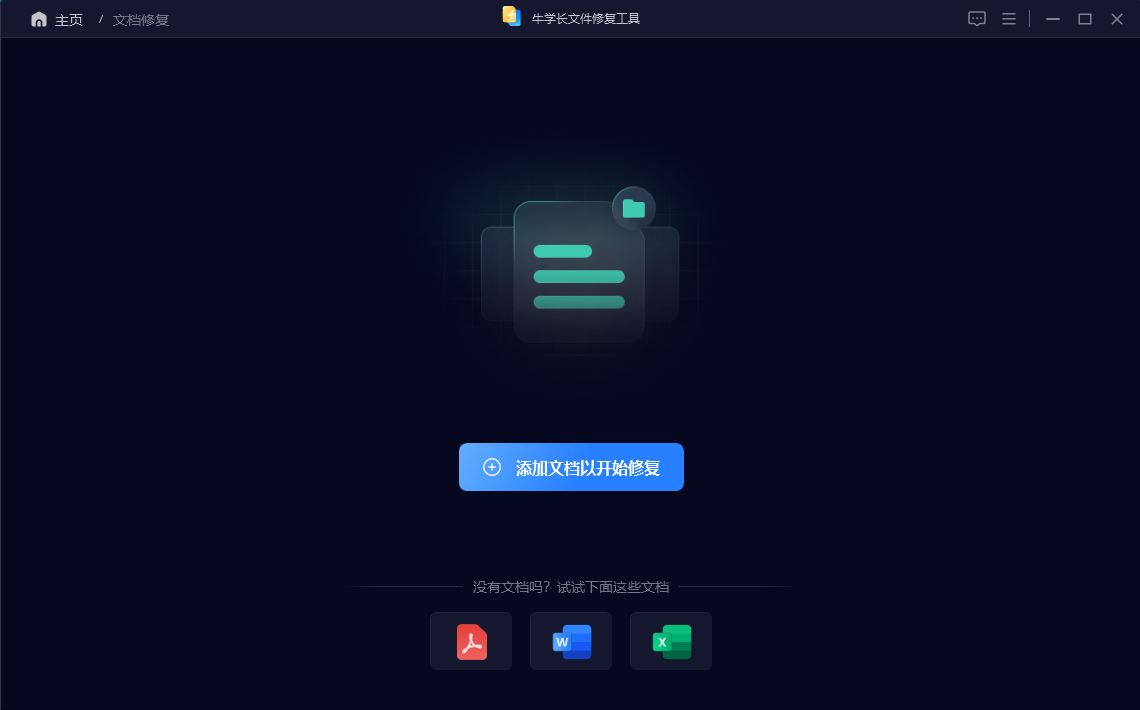
等待修复成功后,可点击文档在线预览效果,预览后即可点击文档右侧的“保存”按钮导出单个文档,或者点击右上角的“保存所有”保存列表中的所有文档。
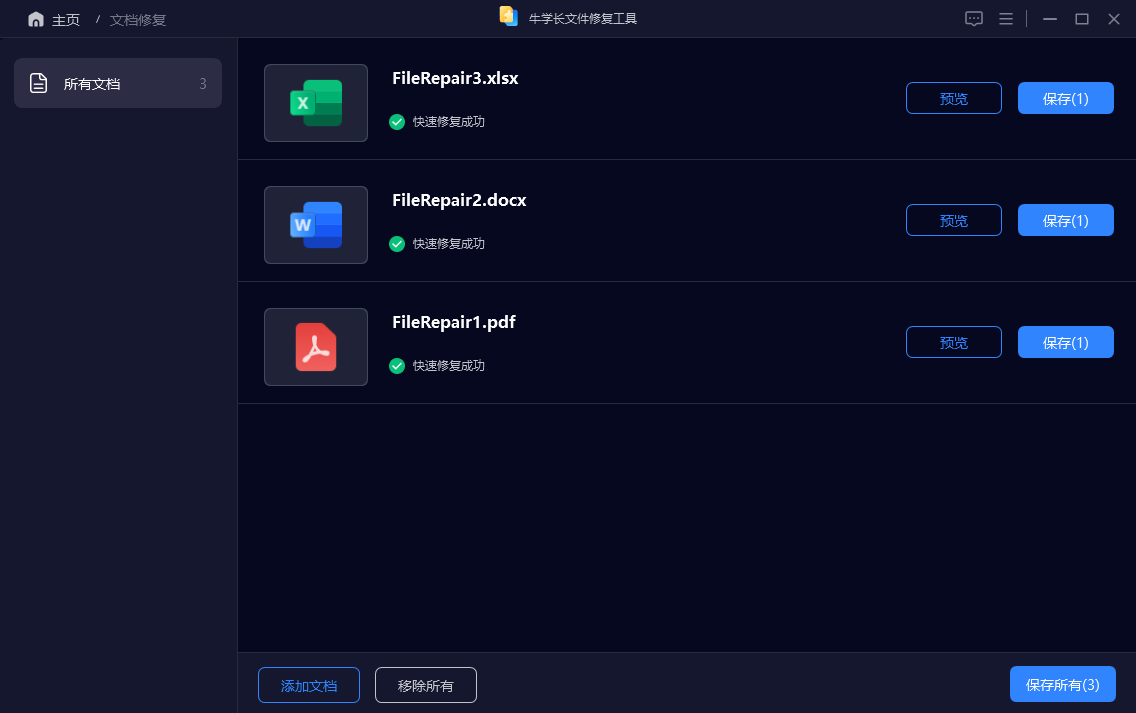
Word文档无法打开的原因多种多样,包括软件损坏、文档格式不兼容、系统或软件更新问题、硬件故障、文件损坏等问题。针对这些问题,我们可以采取相应的方法来解决。通过采取正确的方法和措施,我们可以很容易地解决Word文档无法打开的问题,确保工作和学习顺利进行。







